
יעדער מענטש בעשאַס פאָטאָגראַפיע טאָמיד פייסאַז די ווירקונג פון בלער. עס כאַפּאַנז ווען די האַנט איז דזשערקט, דרייען אין דעם פּראָצעס פון באַוועגונג, לאַנג ויסשטעלן. מיט דער פאָטאָשאָפּ, דעם כיסאָרן קענען זיין ילימאַנייטאַד.
די גאנץ ראַם איז טריינג צו כאַפּן ניט בלויז נוקאַמערז. אפילו יקספּיריאַנסט ספּעשאַלאַסץ פון זייער פאַל מיט דעם בייַזייַן פון ספּעשאַלייזד ויסריכט זענען טריינג צו פאָוקיסינג, נאָכגיין עקספּאָוזער און פאָטאָסענסיטיוויטי.
איידער קומט די פאָטאָ אין דרוקן, ראָמען זענען פּראַסעסט אין דעם רעדאַקטאָר צו עלימינירן יגזיסטינג וויזשאַוואַל חסרונות.
הייַנט מיר וועלן דיסקוטירן ווי צו באַזייַטיקן Blur אין די פאָטאָ אין Photoshop און געבן די בילד שאַרפּנאַס.
פּראַסעסינג רעפערס:
• קאָליר קערעקשאַן;
• ברייטנאַס באַשטעטיקן;
• ימפּרוווינג שאַרפּנאַס אין Photoshop;
• אַדזשאַסטינג די גרייס פון דעם פאָטאָ.
דער רעצעפּט אין סאַלווינג די פּראָבלעם איז פּשוט: פּראַפּאָרשאַנז און בילד גרייס איז בעסער נישט צו טוישן, אָבער איבער שאַרפּנאַס עס איז נייטיק צו אַרבעטן.
קאַנטור שאַרפּנאַס - אַ שנעל וועג צו פאַרגרעסערן שאַרפּנאַס
אין פאַל פון מונדיר בלער, נישט באטייטיק באמערקט, נוצן די געצייַג "קאַנטור שאַרפּנאַס" . עס איז דיזיינד צו סטרויערן שאַרפּנאַס און איז אין די קוויטל. "פילטערס" ווייַטערדיק "פֿאַרשטאַרקונג שאַרפּנאַס" און עס זענען קוקן פֿאַר די געוואלט אָפּציע.
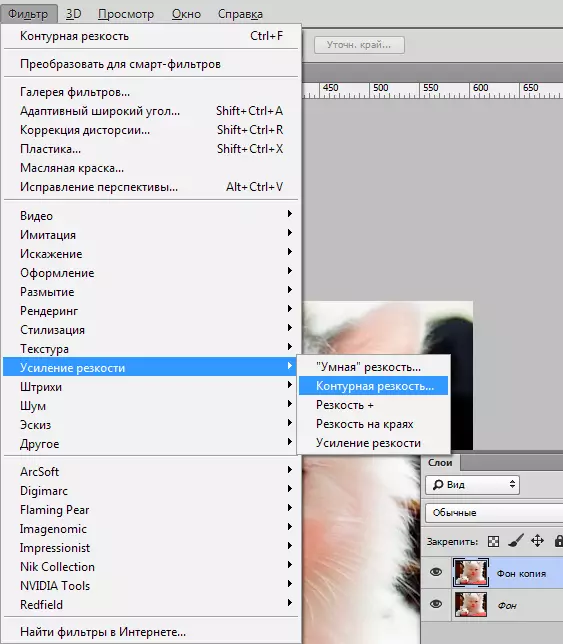
סעלעקטירן דעם געוואלט אָפּציע, איר וועט זען דרייַ סלידערס: ווירקונג, ראַדיוס און כילז . די ווערט איז מערסט פּאַסיק אין דיין פאַל דאַרף זיין אויסגעקליבן מאַניואַלי. פֿאַר יעדער בילד מיט אַ אַנדערש קאָליר כאַראַקטעריסטיש, די פּאַראַמעטערס זענען אַנדערש און אויטאָמאַטיש איר וועט נישט מאַכן עס.
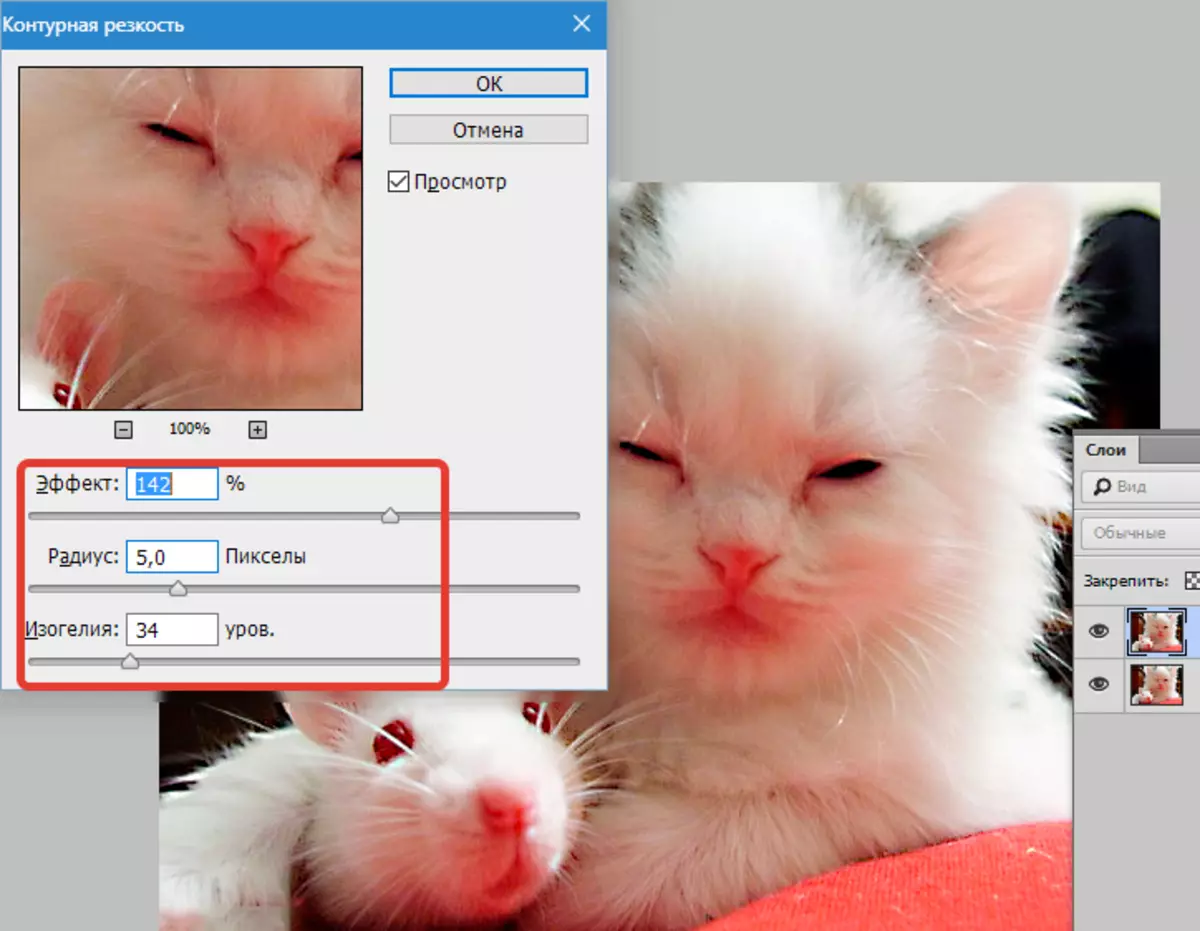
די ווירקונג פאַראַנטוואָרטלעך פֿאַר די מאַכט פון פילטריישאַן. צו נאַוויגירן די סליידער, עס קענען זיין אנגעוויזן אַז גרויס וואַלועס פאַרגרעסערן גריינאַס, נויזיז, און די מינימום יבעררוק איז כּמעט נישט באמערקט.
ראַדיוס פאַראַנטוואָרטלעך פֿאַר די שאַרפּנאַס פון די הויפט פונט. ווען די ראַדיוס דיקריסאַז, די שאַרפּנאַס איז אויך רידוסט, אָבער די נאַטוראַלנעסס איז מער פּינטלעך.
די שטאַרקייט פון פילטריישאַן און ראַדיוס מוזן זיין באַשטימט ערשטער. שטעלן די וואַלועס ווי פיל ווי מעגלעך, אָבער נעמען אין חשבון ראַש. זיי מוזן זיין שוואַך.
Isaelia ריפלעקס די ברייקדאַון דורך קאָליר לעוועלס פֿאַר סעקשאַנז מיט פאַרשידענע קאַנטראַסט.
מיט ינקריסינג לעוועלס, די קוואַליטעט פון די פאָטאָ וועט פֿאַרבעסערן. דאַנק צו אַזאַ אַן אָפּציע, ראַש, גרייניסינעסס איז ילימאַנייטאַד. דעריבער, עס איז רעקאַמענדיד צו מקיים די לעצטע.
קאָליר קאַנטראַסט אָפּציע
אין Photoshop, עס איז אַן אָפּציע "קאָליר קאַנטראַסט" וואָס איז פאַראַנטוואָרטלעך פֿאַר פייַן טונינג שאַרפּנאַס.
דו זאלסט נישט פאַרגעסן וועגן די לייַערס. מיט זייער הילף, ניט בלויז פאָטאָגראַפיע חסרונות זענען אַוועקגענומען. זיי לאָזן איר צו קערפאַלי פֿאַרבעסערן די קוואַליטעט פון די כייפעץ. די סיקוואַנס פון אַקשאַנז איז ווי גייט:
1. עפֿן די בילד און נאָכמאַכן עס צו אַ נייַ לייַער (מעניו "לייַערס - שאַפֿן אַ דופּליקאַט שיכטע" , טאָן ניט טוישן עפּעס אין די סעטטינגס).
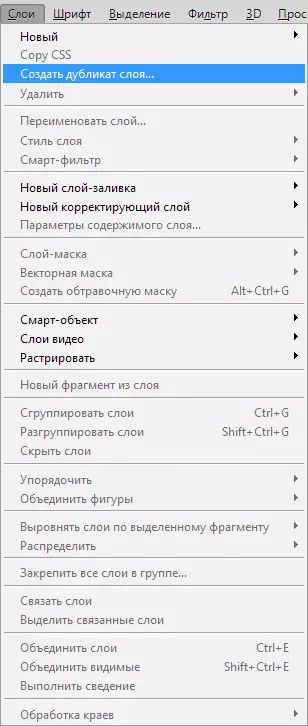
2. קוק אויף די טאַפליע אויב איר טאַקע אַרבעט אין דער באשאפן שיכטע. סעלעקטירן אַ שורה ווו די נאָמען פון די באשאפן שיכטע איז ספּעסיפיעד און מוזן זיין אַ קאַפּיד כייפעץ.
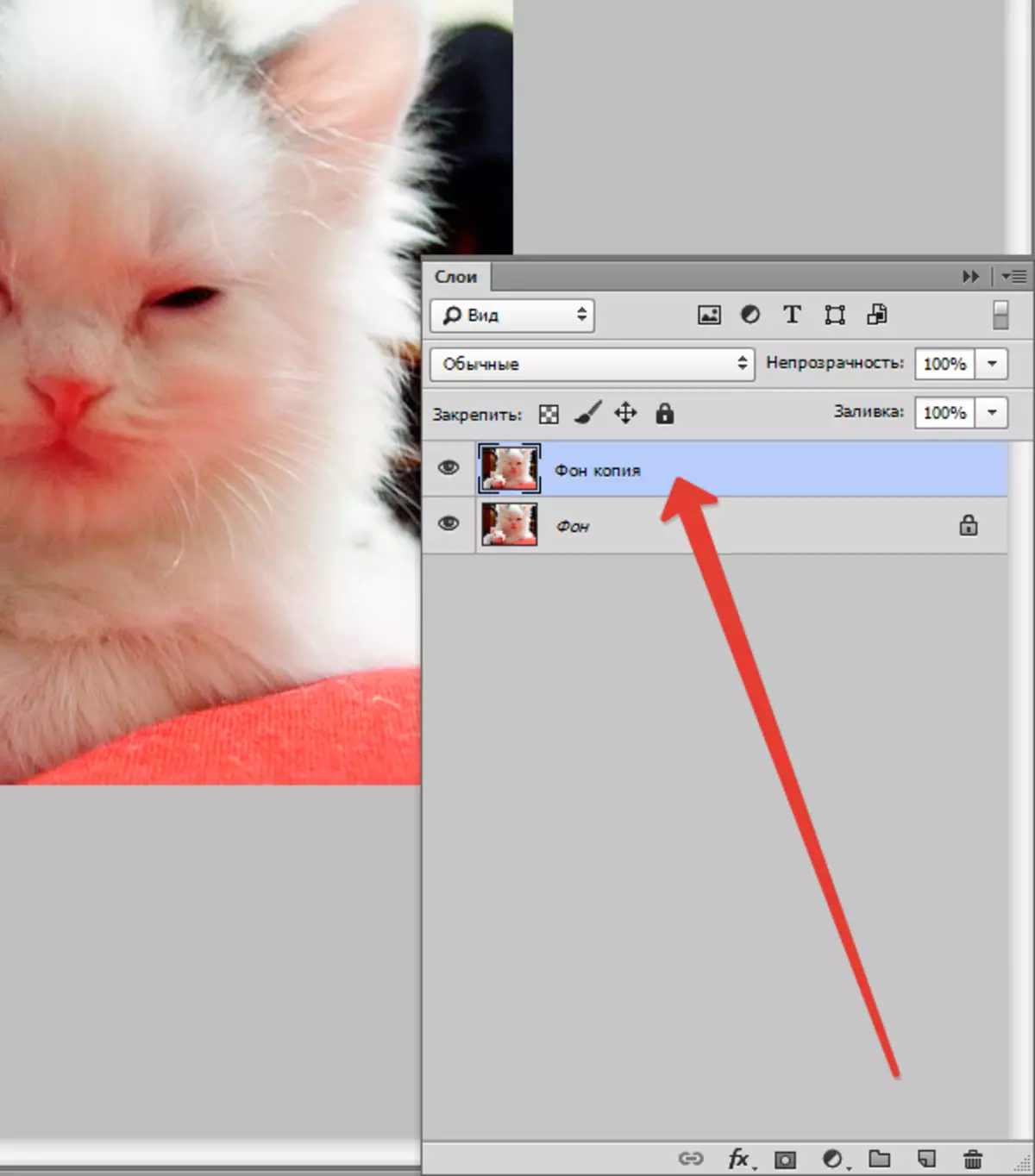
3. שאַפֿן אַ סיקוואַנס פון אַקשאַנז "פילטער - אנדערע - קאָליר קאַנטראַסט" וואָס וועט ענשור די אויסזען פון אַ מאַפּע פון קאַנטראַס.
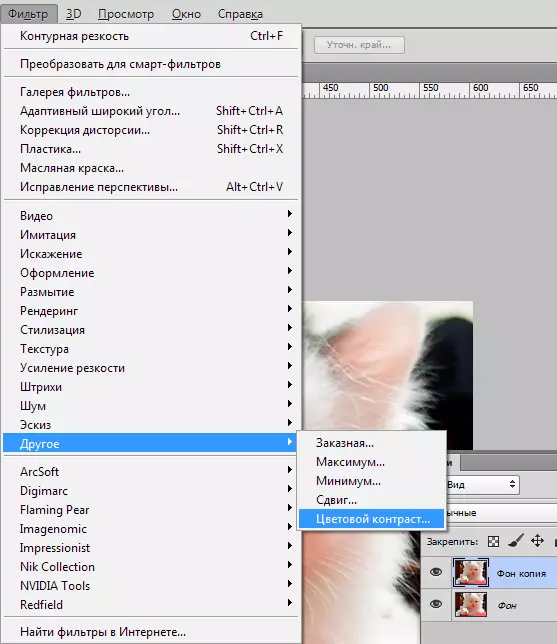
4. אין דער געגנט וואָס אָפּענס, שטעלן די נומער פון די ראַדיוס פון די פּלאַץ איבער וואָס איר אַרבעט. יוזשאַוואַלי דער געוואלט ווערט איז ין ווייניקער ווי 10 בילדצעלן.
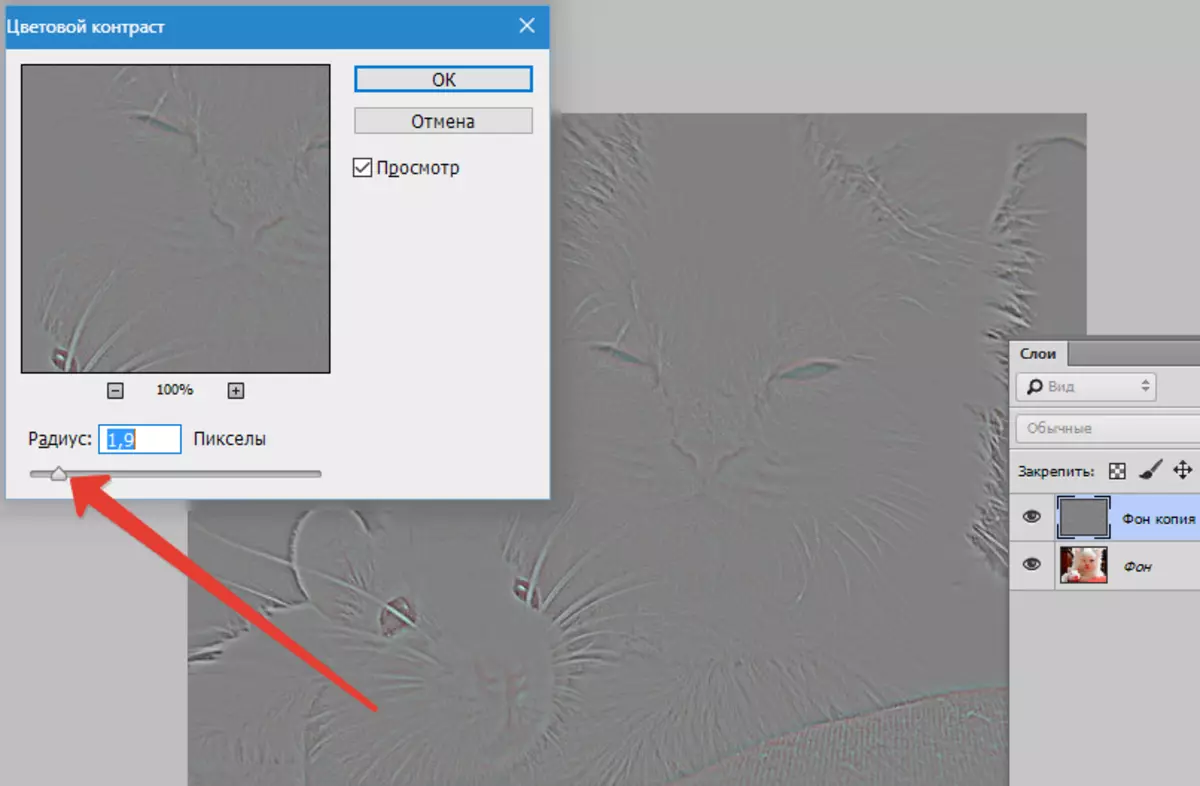
5. די פאָטאָ קען אַנטהאַלטן סקראַטשיז, נויזיז, רעכט צו דער דאַמידזשד אָפּטיש טייל פון די אַפּאַראַט. צו טאָן דאָס, קלייַבן אין פילטערס "ראַש - שטויבם און קראַצן".
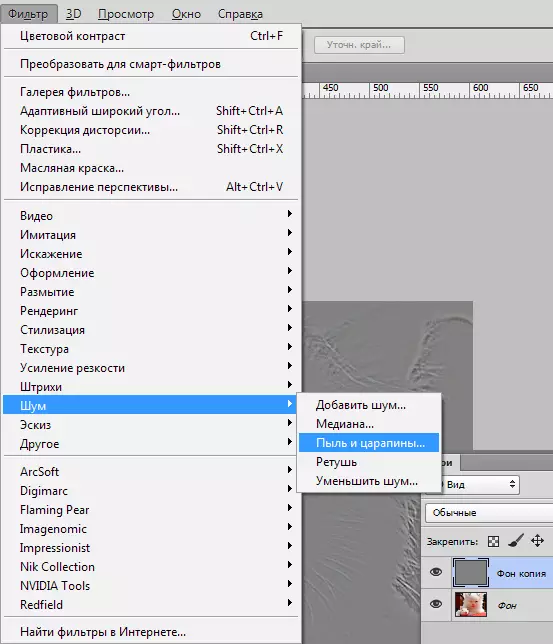
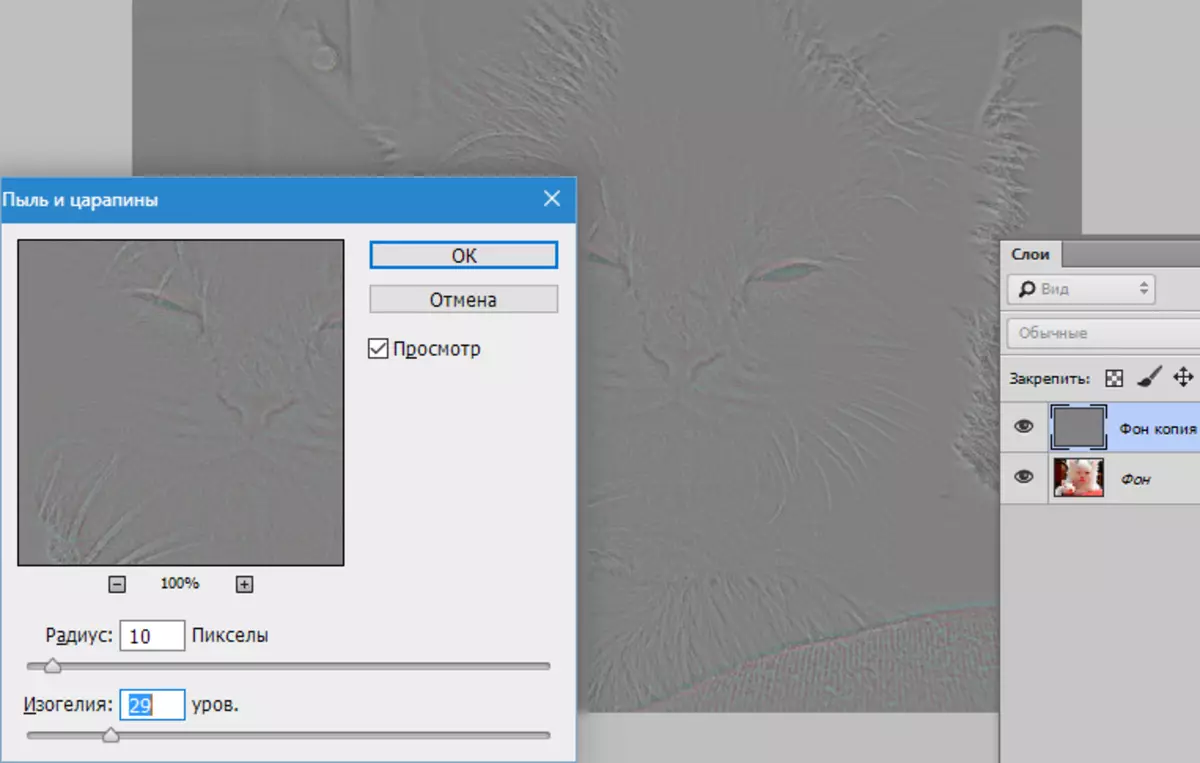
6. אין דער ווייַטער בינע, דיסקערידזש די באשאפן שיכטע. אויב דאָס איז נישט געטאן, דער אויסזען פון קאָליר ראַש אין די קערעקשאַן פּראָצעס איז מעגלעך. קלייַבן "בילד - קערעקשאַן - פאַרטיידיקונג".
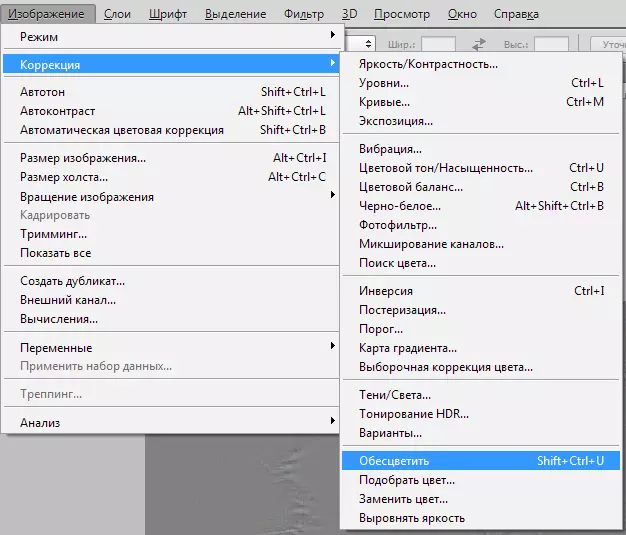
7. נאָך קאַמפּלישאַן פון די שיכטע, סעלעקטירן אין די קאָנטעקסט מעניו "מיקסינג מאָדע" מאָדע "אָוווערלאַפּינג".
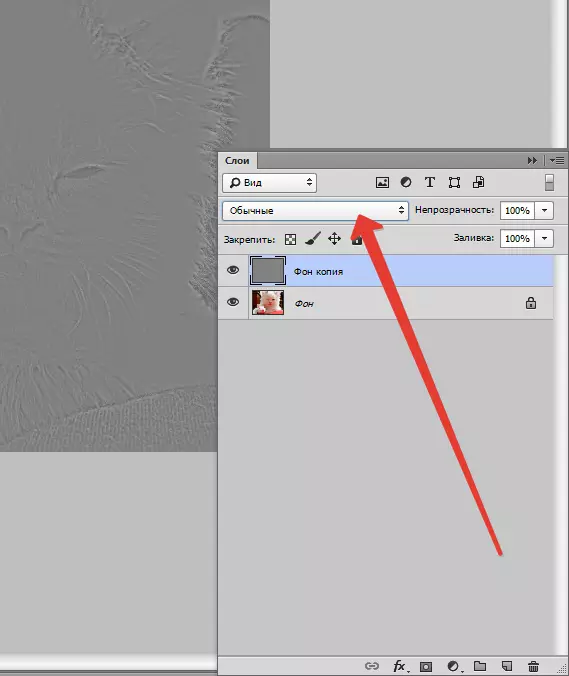
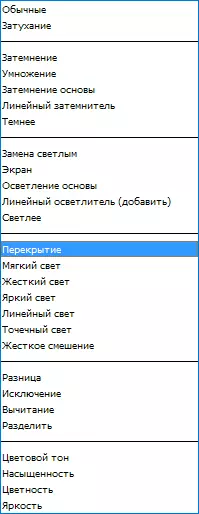
רעזולטאַט:

וועגן צו דערגרייכן אַ פּלאַץ פון רעזולטאַטן. פרובירט, געדענקען די מעטהאָדס דורך וואָס דיין פאָטאָ וועט קוקן ווי בישליימעס.
